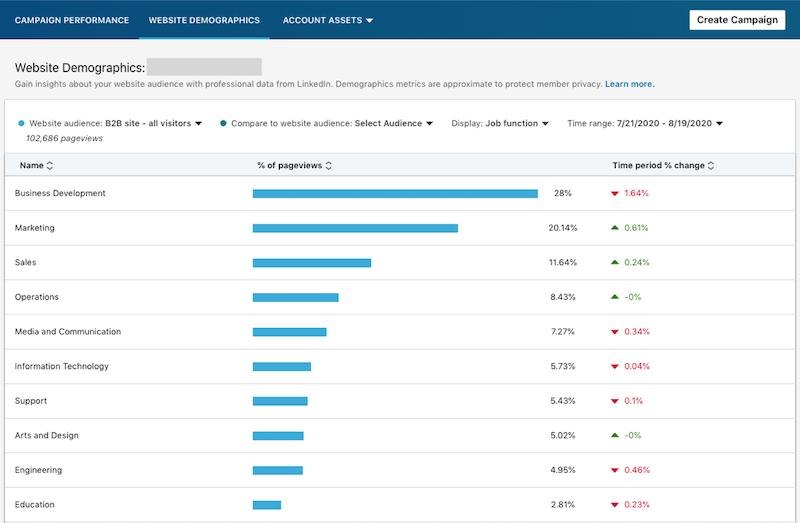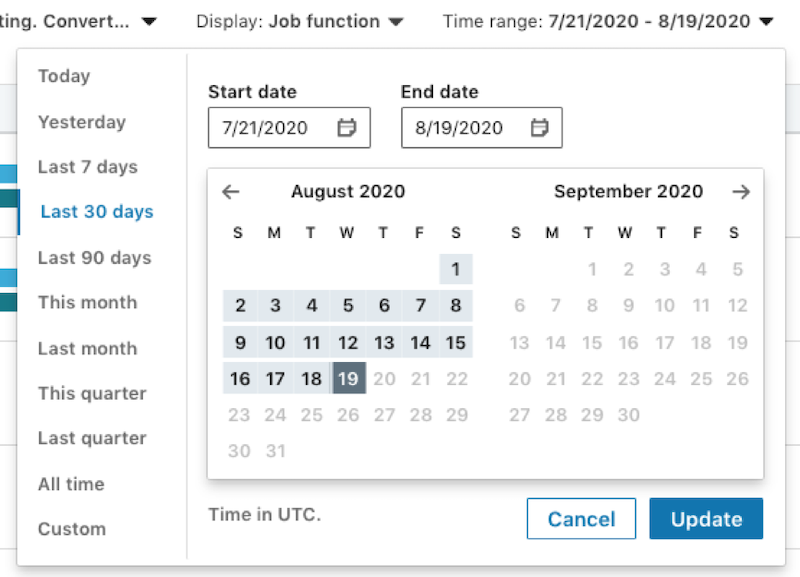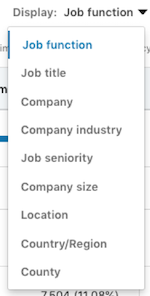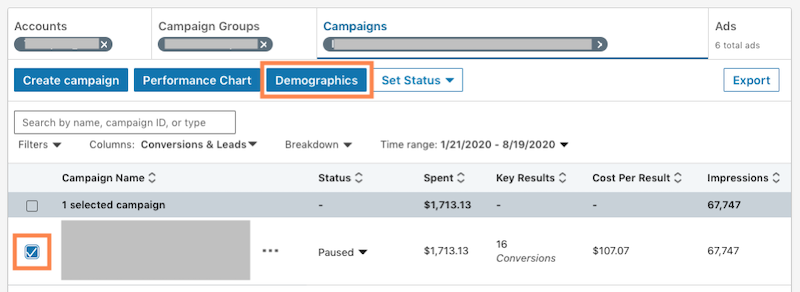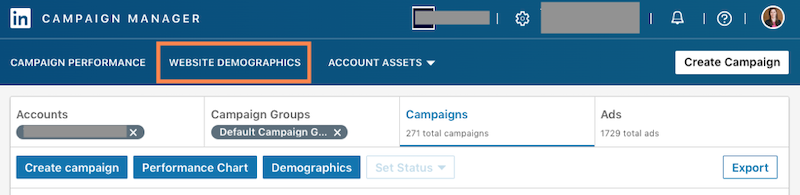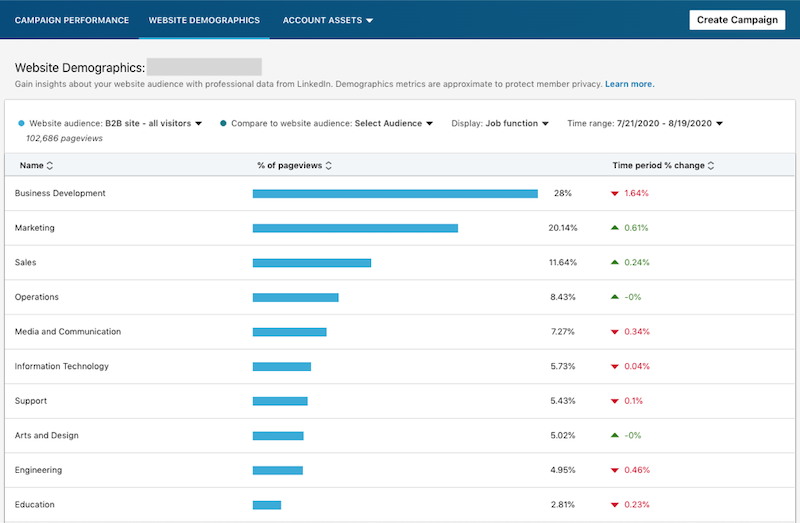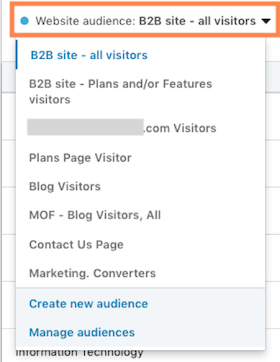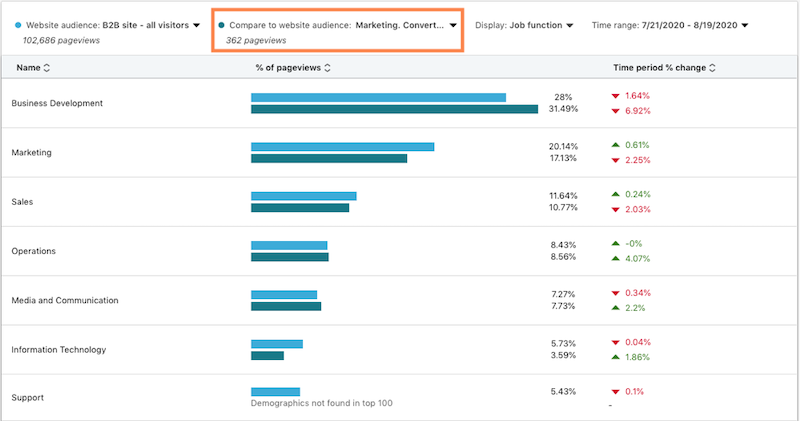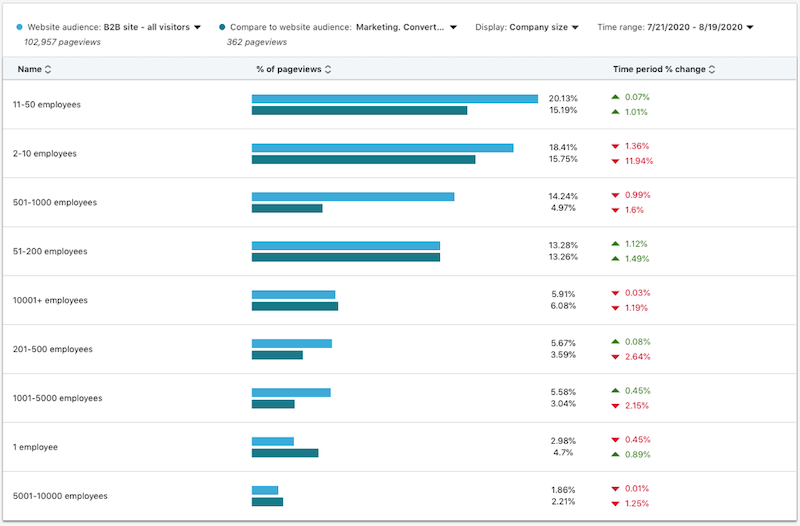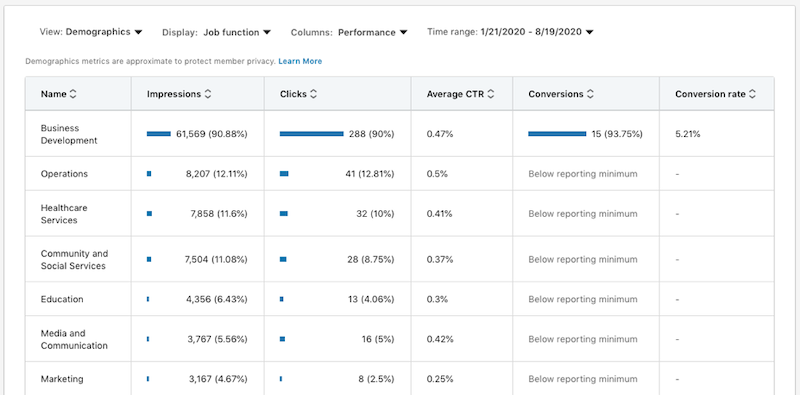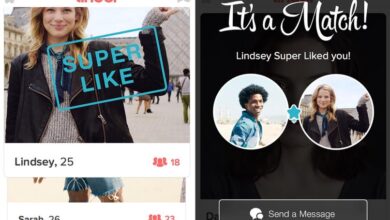استخدام الخصائص الديمغرافية لموقع LinkedIn لتحديد الجماهير المثالية
على الرغم من أننا نشعر جميعًا أننا نعرف جمهورنا المستهدف جيدًا ، فمن المهم أن نعرف كيف تراهم المنصات.
قد نعتقد أن شخصًا ما لديه مستوى معين من الأقدمية أو وظيفة وظيفية معينة ، لكن LinkedIn يمكن أن ينظر إليها بطريقة مختلفة.
لهذا السبب ، من المهم مراجعة كيفية تكدس جمهورك في عيون LinkedIn حتى تتمكن من إنشاء حملات تنقيب وفقًا لذلك.
للعثور على هذه البيانات ، انتقل إلى LinkedIn Campaign Manager
وفي الجزء العلوي باللون الأزرق الداكن من شريط التنقل العلوي ، ستجد رابطًا لقسم الخصائص الديمغرافية لموقع الويب في الواجهة.
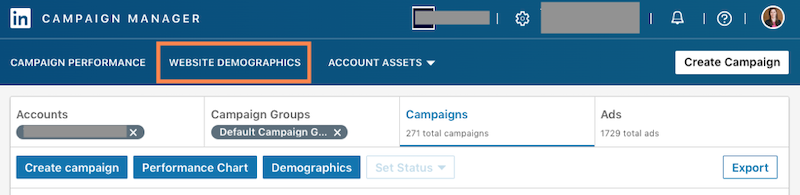
هنا سترى معلومات المستخدم من موقع الويب الخاص بك ، ولكنها مقسمة حسب خيارات استهداف LinkedIn . لذلك دعنا ننتقل إلى هذه الميزة لتوضيح كل ما يمكننا فعله بها.
عرض زوار الموقع من خلال وظيفة الوظيفة
يوضح لك موقع LinkedIn Website Demographics النسبة المئوية لمرات مشاهدة الصفحة على موقع الويب الخاص بك مقسمة حسب وظيفة الوظيفة. هل أعضاء فريق المبيعات هم الأكثر اهتمامًا بإعلاناتك؟ أو ربما تجذب المزيد من العاملين في مجال تطوير الأعمال. بمعرفة الوظائف الوظيفية لجماهيرك ، يمكنك تلبية نص الإعلان والرسائل للحصول على نتائج أفضل.
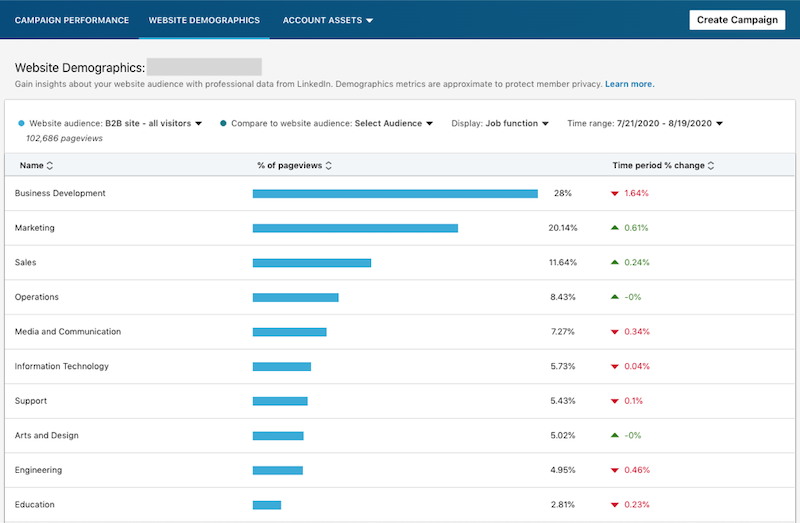
مزيد من المقطع بالبكسل
في مثال “موقع B2B” أعلاه ، يمكنك أن ترى أدناه أنني أشاهد “كل الزوار” ، ولكن إذا نقرت على القائمة المنسدلة ، يمكنك تغيير الجمهور ليكون أي جمهور من مستخدمي البكسل في موقعك على الويب. إذا لم يكن هناك جمهور مدرج تريد رؤيته ، فيمكنك بسهولة إنشاؤه مباشرة من طريقة العرض هذه.
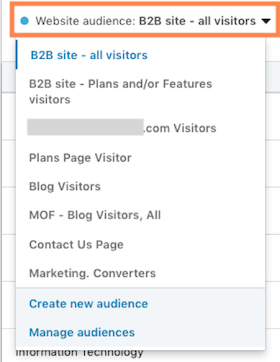
قارن الجماهير
بالإضافة إلى تقسيم الجماهير ، يمكنك أيضًا مقارنتها. على اليمين ، بجوار علامة التبويب المنسدلة للجمهور ، هناك قائمة منسدلة “مقارنة بجمهور موقع الويب” حيث يمكنك اختيار مجموعة ثانية لعرضها في نفس الوقت.
بمجرد تحديد جمهورك الثاني ، يمكنك رؤية الاختلافات بين مكياجهم باستخدام المخططات الشريطية ذات اللونين. يعد هذا أمرًا رائعًا لأنه إذا كان أداء أحد الجمهور أفضل من الآخر أو كان له قيمة أعلى في جوهره ، فيمكنك معرفة كيفية تمثيلهم على LinkedIn وصياغة الجماهير المستهدفة للتركيز على تلك القوائم الأفضل والأعلى قيمة.
على سبيل المثال ، في الصورة أعلاه ، أضفت قائمة “المستخدمين الذين يجرون تحويلات” للمقارنة بقائمة زوار الصفحة العامة. يمكنني هنا أن أرى أن لدي نسبة عالية من التحويلات القادمة من مجموعة وظائف تطوير الأعمال ، لكن مجموعة مثل الدعم ترى عددًا لائقًا من مشاهدات الصفحة ولا توجد تحويلات. لذلك ربما أستبعد وظيفة وظيفة الدعم من حملاتي للمضي قدمًا.
تخصيص وجهات النظر حسب النطاق الزمني
بالإضافة إلى ذلك ، يمكننا الاستمرار في ضبط العرض ليكون أكثر تخصيصًا لاحتياجاتنا. ستلاحظ وجود منتقي نطاق زمني في الجزء العلوي الأيمن من واجهة LinkedIn Website Demographics والتي تتيح لك الاختيار من قائمة الإعدادات المسبقة أو إنشاء إطار زمني مخصص
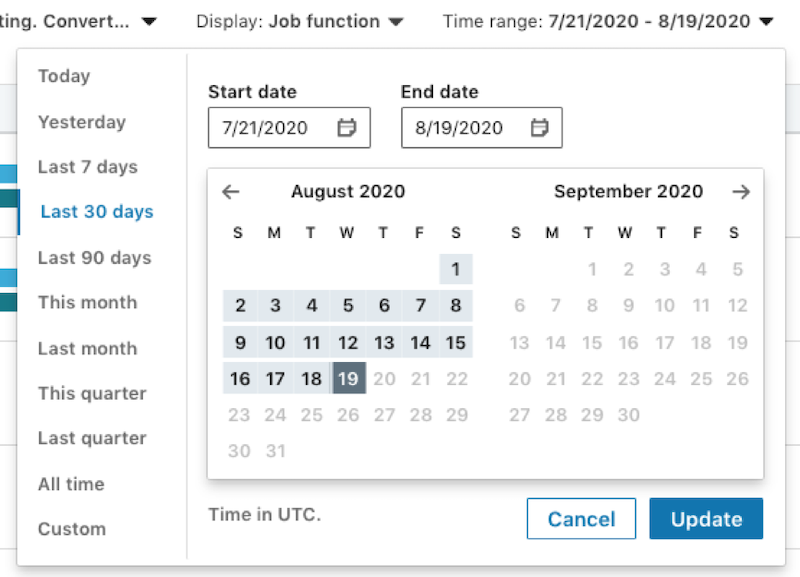
يمكن أن يكون هذا مفيدًا للغاية ، خاصةً إذا أجريت أي تغييرات على العلامة التجارية أو قنوات اكتساب أخرى ، حيث يمكن أن تختلف تركيبة هذه الجماهير اختلافًا كبيرًا اعتمادًا على النطاق الزمني.
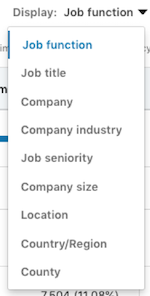
تحليل بأكثر من مجرد وظيفة وظيفية
وظيفة الوظيفة ليست الديموغرافية الوحيدة التي يمكنك الاطلاع عليها باستخدام LinkedIn Website Demographics. يمكنك أيضًا عرض تقسيمات الجمهور بناءً على معايير إضافية مثل خصائص الوظيفة وحجم الشركة والموقع الجغرافي وغير ذلك.
استخدم هذا بنفس الطريقة التي تستخدم بها العرض السابق لمقارنة وظيفة الوظيفة. بهذه الطريقة ، يمكنك تحديد رؤى مثل أحجام الشركات الأفضل أداءً ويمكنك استخدام هذه المعلومات لتحديد جمهورك المثالي .
استخدام الخصائص الديمغرافية لموقع LinkedIn للحصول على بيانات الحملة الفردية
بمجرد تحديد الجماهير المناسبة لمتابعة ، يمكنك بعد ذلك تشغيل حملات إعلانية فعالة وجيدة الاستهداف على LinkedIn. لكن أداة LinkedIn Website Demographics لا تتوقف عن كونها مفيدة بمجرد بدء التشغيل. يمكنك أيضًا مراجعة بيانات الديموغرافيات لحملاتك الفردية واستخدام الأفكار لتحسين الأداء .
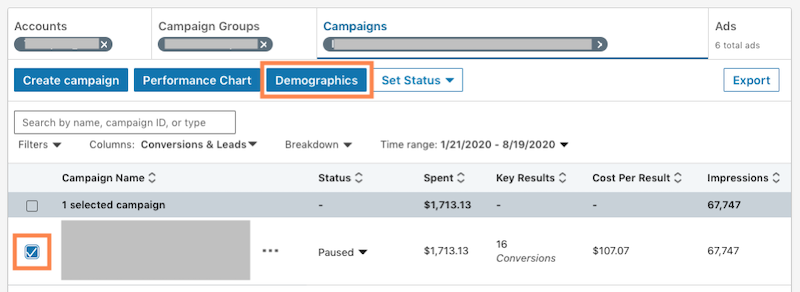
لاستخدام ميزة LinkedIn Website Demographics لحملة معينة ، ما عليك سوى النقر فوق مربع الاختيار الموجود بجوار اسم الحملة والنقر فوق الزر “المعلومات السكانية” في شريط التنقل العلوي. من هناك ، ستحصل على عروض مشابهة نسبيًا لواجهة الخصائص الديمغرافية الأخرى ، ولكن مع بعض الاختلافات الرئيسية:
- أولاً ، لا توجد طرق لمقارنة الجماهير نظرًا لوجود جمهور واحد فقط لكل حملة.
- ثانيًا ، والأهم من ذلك كله ، أن هذه الصفحة بها عدد من الإحصائيات الأخرى لأنها تركز على إظهار الأداء لكل شريحة داخل الحملة. هذا هو المكان الذي يمكنك فيه الحصول على بعض الأفكار الجيدة حقًا حول أداء حملتك على LinkedIn والعثور على بعض الاستراتيجيات للتحسين .
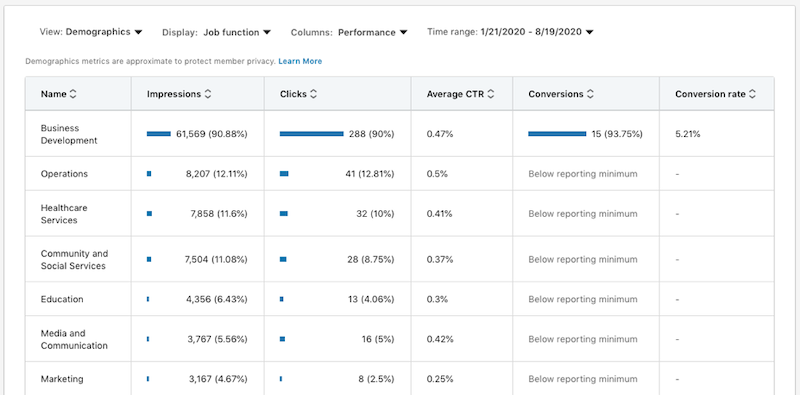
ستظهر الصفحة بشكل افتراضي تقريبًا لعرض مقاييس الخط العلوي لوظيفة الوظيفة. كما هو الحال في الصورة أعلاه ، ستتمكن من رؤية مرات الظهور والنقرات ومتوسط نسبة النقر إلى الظهور والتحويلات ومعدل التحويل لكل من وظائف الوظائف هذه.
شيء واحد يجب ملاحظته حول هذه الصفحة هو أن مرات الظهور والنقرات والتحويلات لن تضيف دائمًا إلى الإجمالي الكامل للحملة. هناك حد أدنى من التقارير يستخدمه LinkedIn للمساعدة في الحفاظ على بعض خصوصية المستخدم ، لذلك إذا كانت حملتك تحتوي على 15 تحويلاً ولا ترى سوى 12 تحويلاً في التقرير ، فمن المحتمل أن تكون منتشرة بين القيم الأخرى التي يمكن لـ LinkedIn مشاركتها.
تمامًا مثل قسم الخصائص الديمغرافية الأخرى ، يمكنك تغيير النطاق الزمني لحملاتك ويمكنك أيضًا اختيار خيارات عرض مختلفة .
استخدام الخصائص الديمغرافية لموقع LinkedIn لتحسين أداء الإعلان
الآن بعد أن عرفت البيانات التي يمكنك رؤيتها باستخدام أداة LinkedIn Website Demographics ، دعنا نتعرف على كيفية استخدامها.
الطريقة التي أتعامل بها مع تحسين إعلانات LinkedIn من خلال تقرير الإحصاءات السكانية هي مراجعة الأداء لنفس نوع الاستهداف الذي أستخدمه. نظرًا لأن LinkedIn تمنعك أحيانًا من استبعاد الجماهير التي لا تستخدم نفس خيارات الاستهداف ، فمن المهم التأكد من أنك تبحث عن بيانات قابلة للتنفيذ.
لذلك إذا كنت أستهدف المستخدمين الذين لديهم وظيفة وظيفية ، فسوف أبدأ من هناك. لكني إذا كنت أستهدف المسميات الوظيفية ، فهذا هو المكان الذي سأركز فيه.
استنادًا إلى البيانات التي يمكنك رؤيتها في LinkedIn Website Demographics ، يمكنك بعد ذلك إما استبعاد الشرائح ذات الأداء المنخفض أو إنشاء حملات جديدة للتركيز بشكل أفضل على المجموعة الأفضل أداءً.
فكر في هذا تمامًا كما تفعل مع أي منصة إعلانية أخرى حيث نريد التركيز على الجماهير الأفضل أداءً وتأكد من أنك تتحدث معهم بالطريقة التي تمنحهم أقصى فائدة وتزيد من فرصك في الوصول إليهم كعميل .